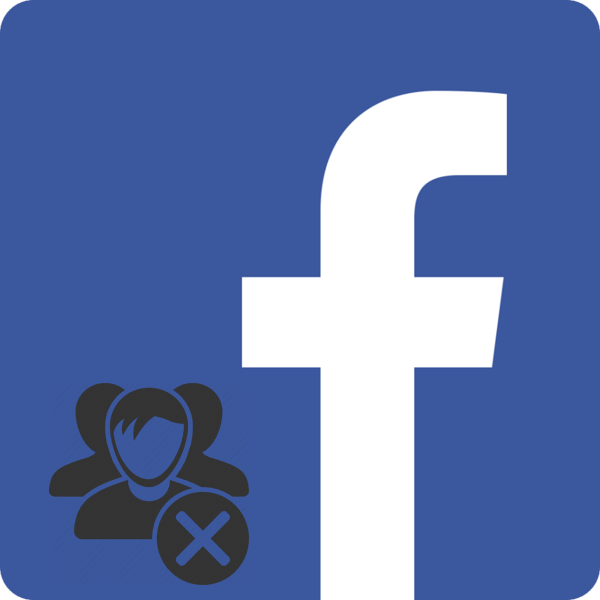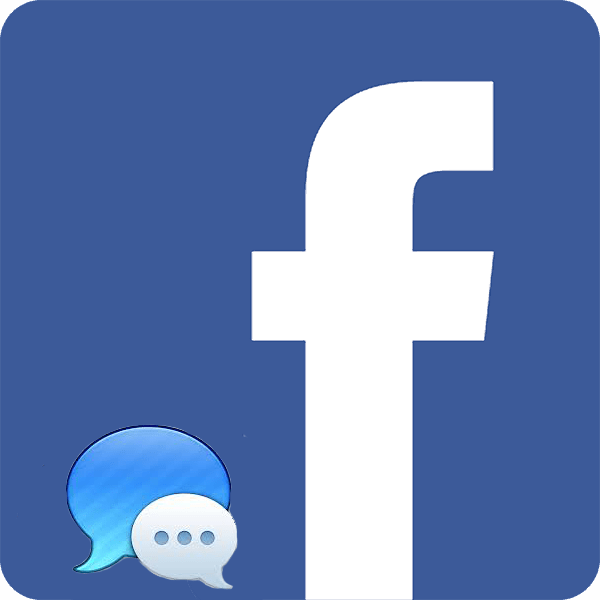Зміст

Instagram вже досить давно належить Facebook, тому не дивно, що дані соціальні мережі тісно пов'язані між собою. Так, для реєстрації та подальшої авторизації в першій цілком може використовуватися обліковий запис від другої. Це, в першу чергу, виключає необхідність створення і запам'ятовування нових логіна і пароля, що для багатьох користувачів є незаперечною перевагою.
Читайте також: Як зареєструватися і увійти в Instagram
Про те, як зареєструватися в Instagram , а потім увійти в свій аккаунт раніше ми вже розповідали, безпосередньо в даній статті мова піде про використання для цих цілей профілю в Facebook .
Читайте також: Як зареєструватися і увійти в Facebook
Авторизація в Instagram через Facebook
Як відомо, Instagram є кроссплатформенним сервісом. Це означає, що отримати доступ до всіх можливостей даної соціальної мережі можна як в будь-якому браузері на ПК (незалежно від встановленої ОС), так і в мобільному додатку ( Android і iOS ). Більшість користувачів вважають за краще саме другий варіант, ми ж розповімо про кожного з них.
Варіант 1: Мобільний додаток
Як ми вже позначили вище, Instagram доступний до використання на мобільних пристроях, що працюють під управлінням двох найбільш популярних операційних систем – iOS і Android. Вхід в свій обліковий запис через аккаунт в Фейсбук здійснюється за наступним алгоритмом:
Примітка: нижче показана процедура авторизації на прикладі iPhone, але на смартфонах і планшетах з протилежного табору – Android – все робиться точно так же.
- Для цього вам потрібно буде запустити додаток Instagram. У нижній області вікна клікніть по кнопці " Увійти через Facebook» .
- На екрані почнеться завантаження сторінки, на якій вам знадобиться ввести адресу електронної пошти (номер мобільного телефону) і пароль від аккаунта Facebook.
- Вказавши правильні дані та дочекавшись завантаження, ви побачите свій профіль.
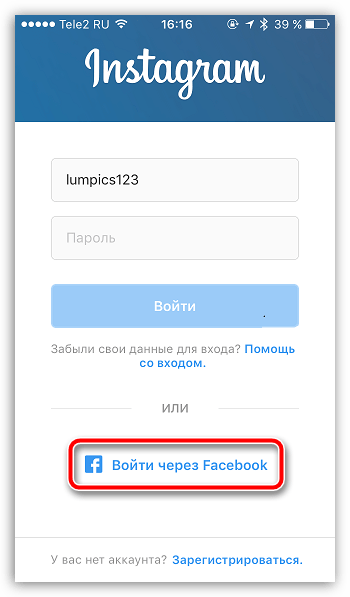
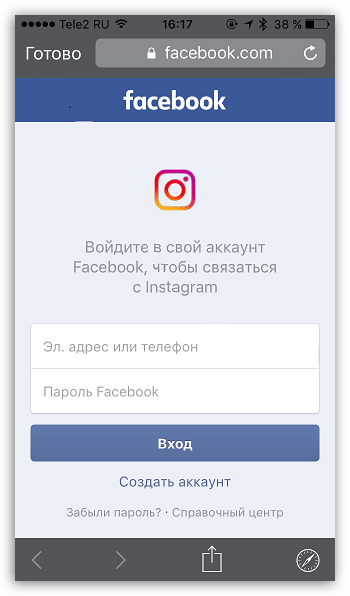
Варіант 2: Комп'ютер
На комп'ютері Instagram доступний не тільки в якості веб-версії (офіційний сайт), але і у вигляді програми. Правда, встановити останнє можуть тільки користувачі Windows 10 , в якому є Магазин.
Веб-версія
Для входу на сайт Instagram за допомогою облікового запису в Фейсбуці можна використовувати будь-який браузер. В цілому ж процедура виглядає так:
- Перейдіть на головну сторінку Instagram за цим посиланням . У правій області клацніть по кнопці " Увійти через Facebook» .
- На екрані завантажиться блок авторизації, в якому необхідно вказати вашу адресу електронної пошти (мобільний телефон) і пароль від аккаунта Facebook.
- Як тільки вхід буде виконаний, на екрані відобразиться ваш профіль Instagram.
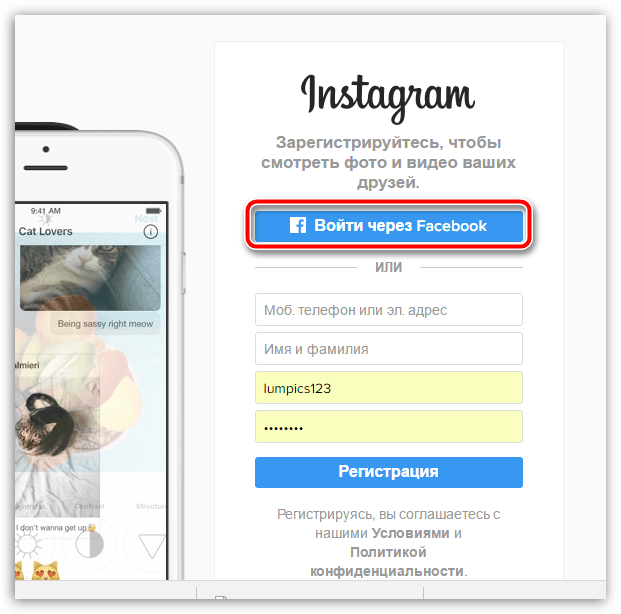
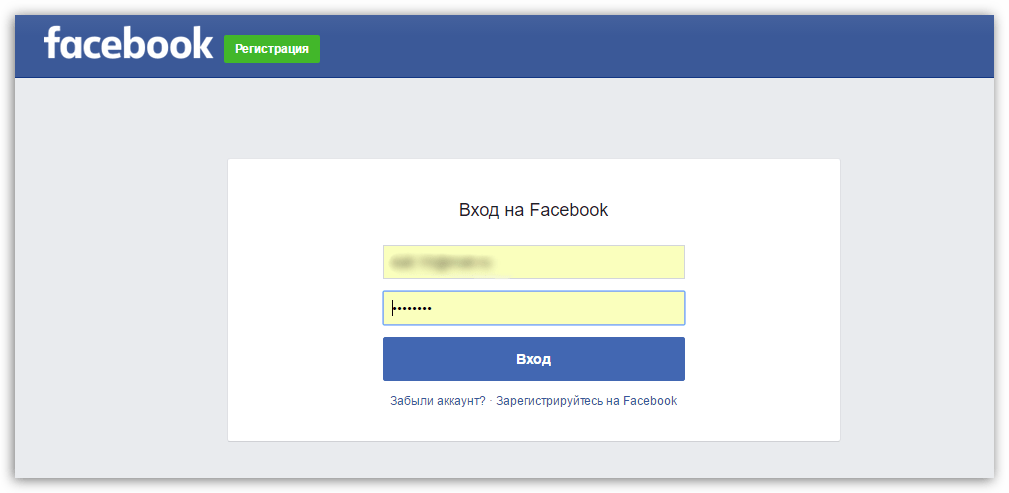
Офіційний додаток
У мізерному асортименті програм та ігор, представлених в Microsoft Store (Windows 10) є і офіційний клієнт соцмережі Instagram, який цілком придатний для комфортного використання на ПК. Вхід через Фейсбук в даному випадку буде виконуватися за аналогією з вищеописаними діями.
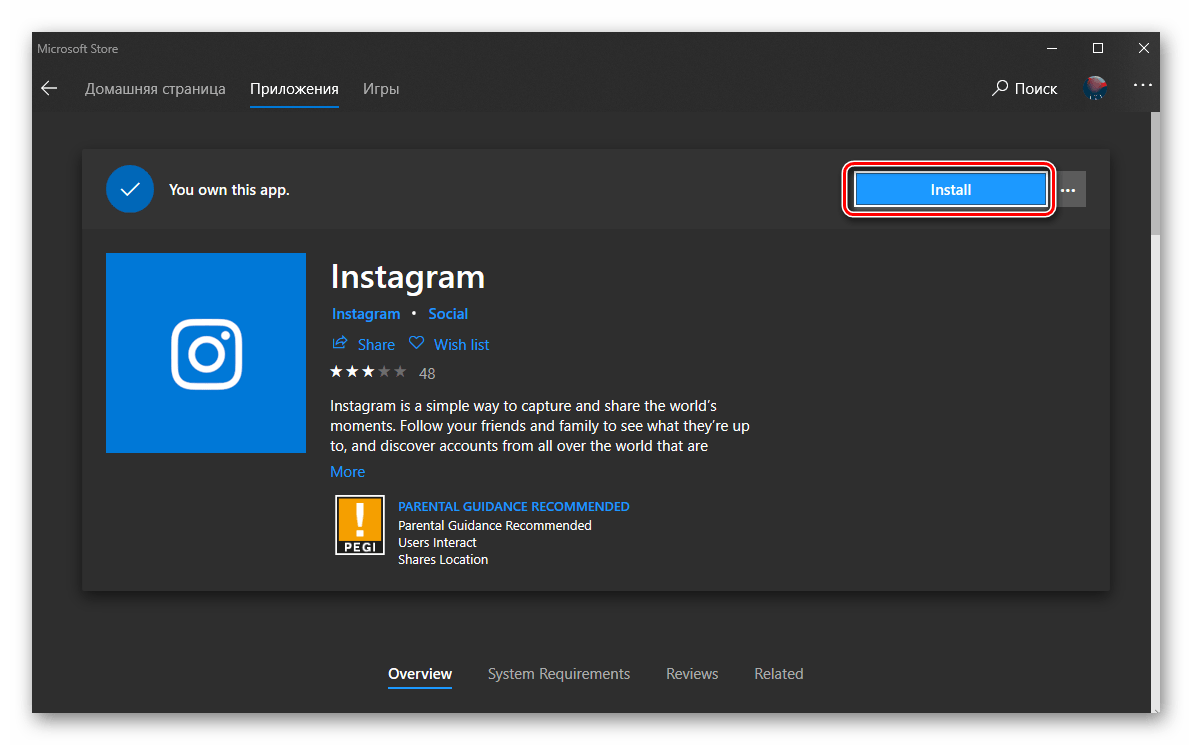
Читайте також: як встановити Магазин в Віндовс 10
- Вперше запустивши додаток після установки, Натисніть по ледве помітною посиланням " виконайте вхід» , яка позначена на зображенні нижче.
- Далі клікніть по кнопці " Увійти через Facebook» .
- Вкажіть логін (електронна адреса або номер телефону) і пароль від вашого аккаунта на Фейсбуці в призначених для цього полях,
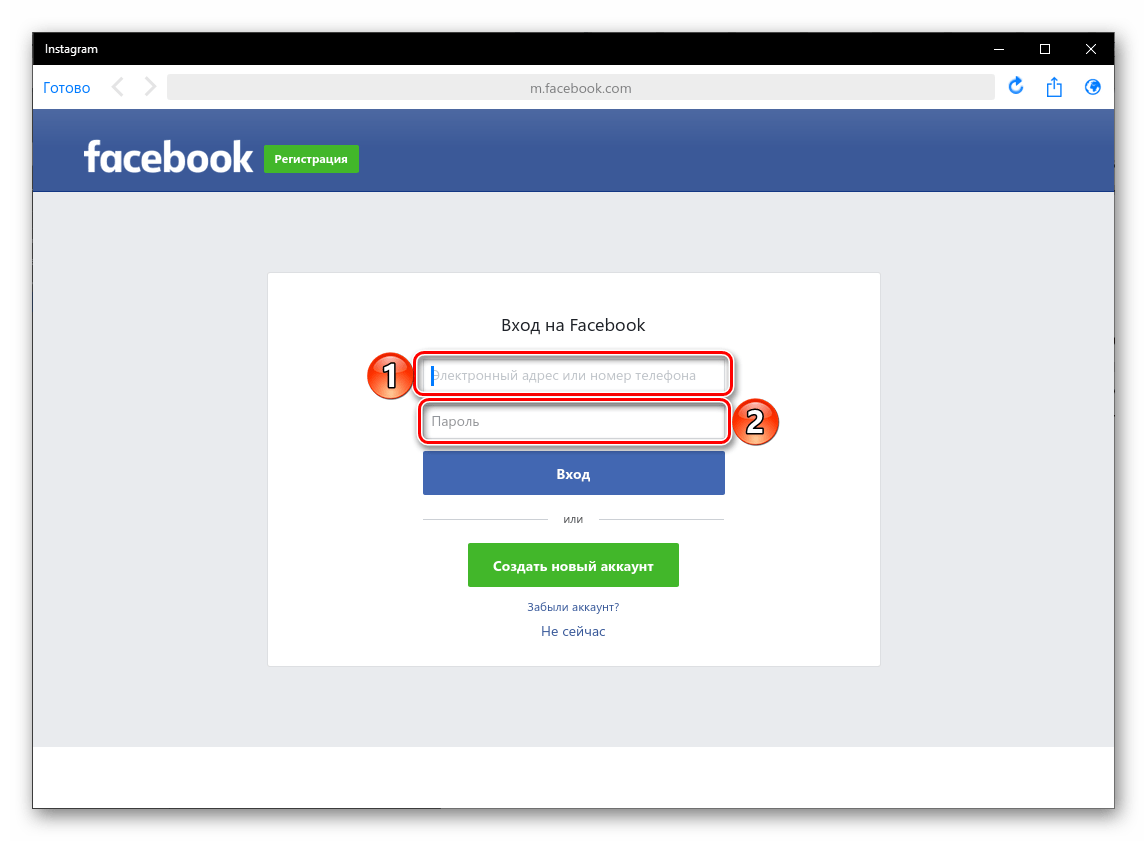
а потім натисніть на кнопку »вхід" . - У вбудованому в додаток веб-браузері буде завантажена мобільна версія соціальної мережі. Підтвердіть вхід в свій аккаунт, натиснувши кнопку»ОК" у спливаючому вікні.
- Після нетривалої завантаження ви опинитеся на головній сторінці Instagram для ПК, яка зовні практично не відрізняється від програми.
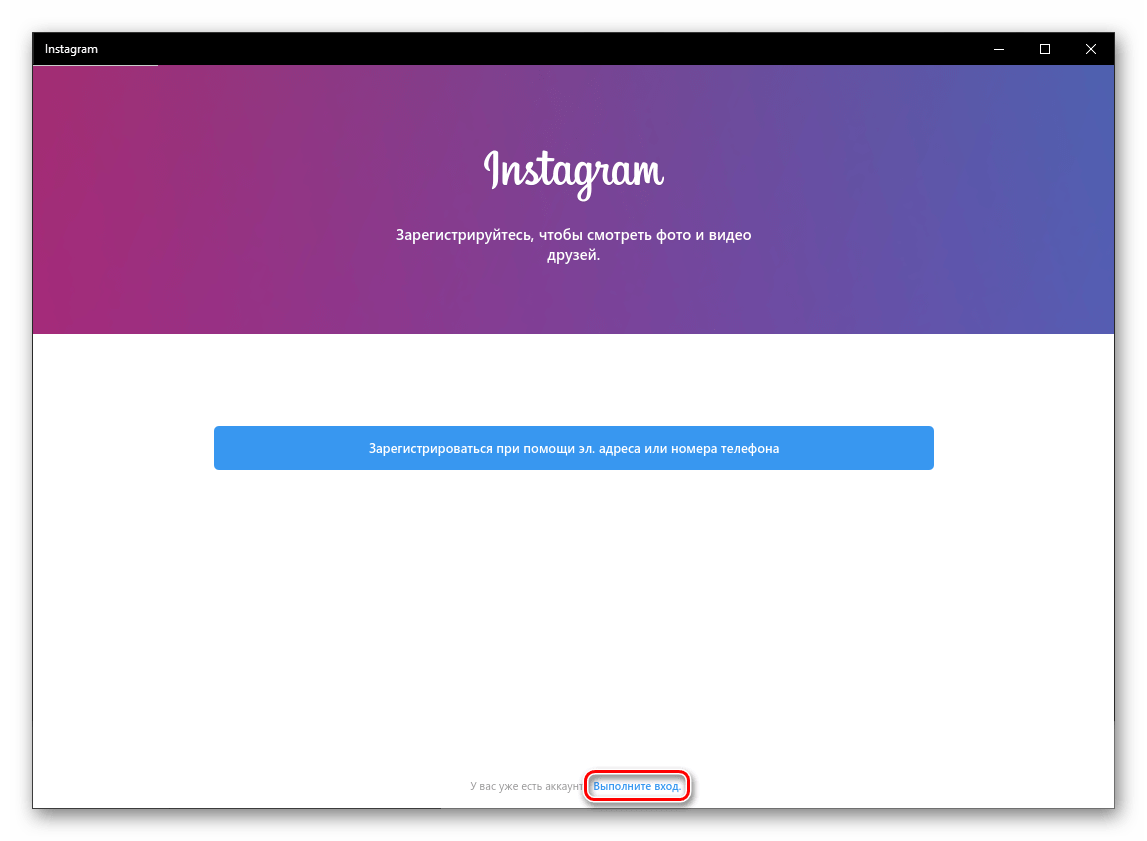
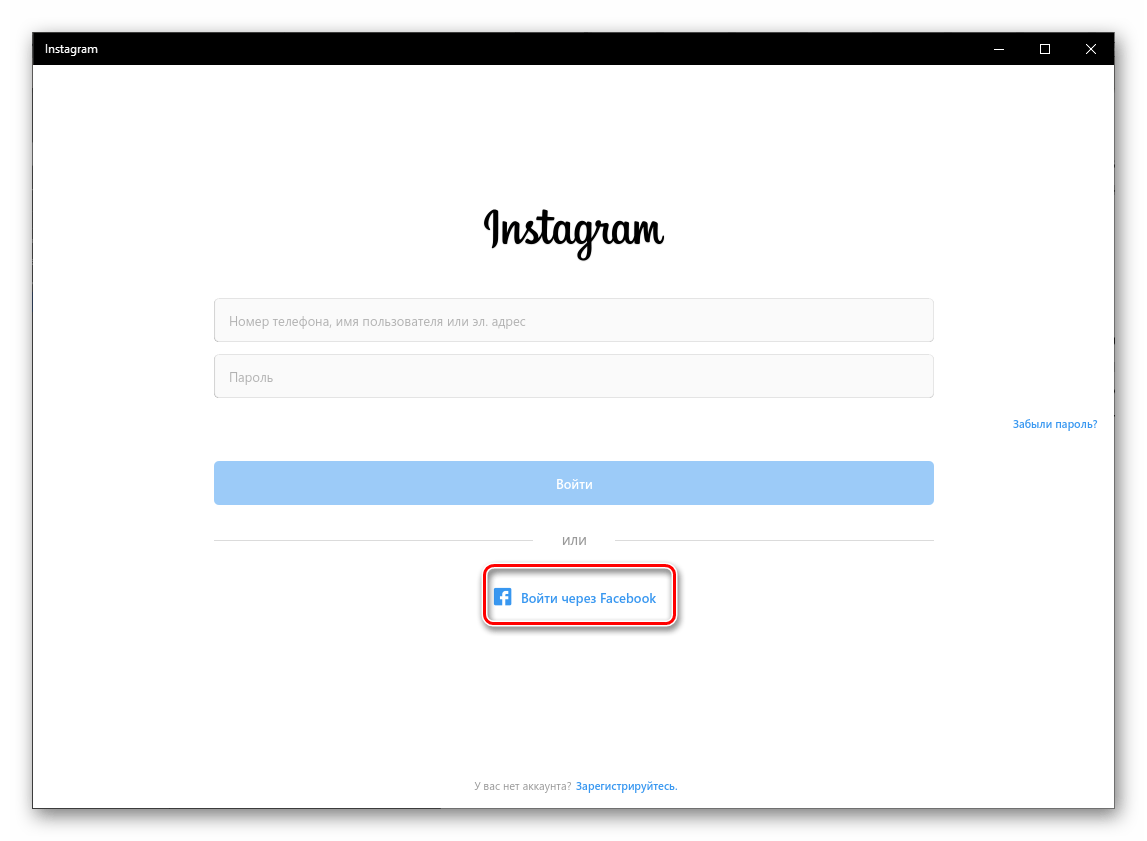
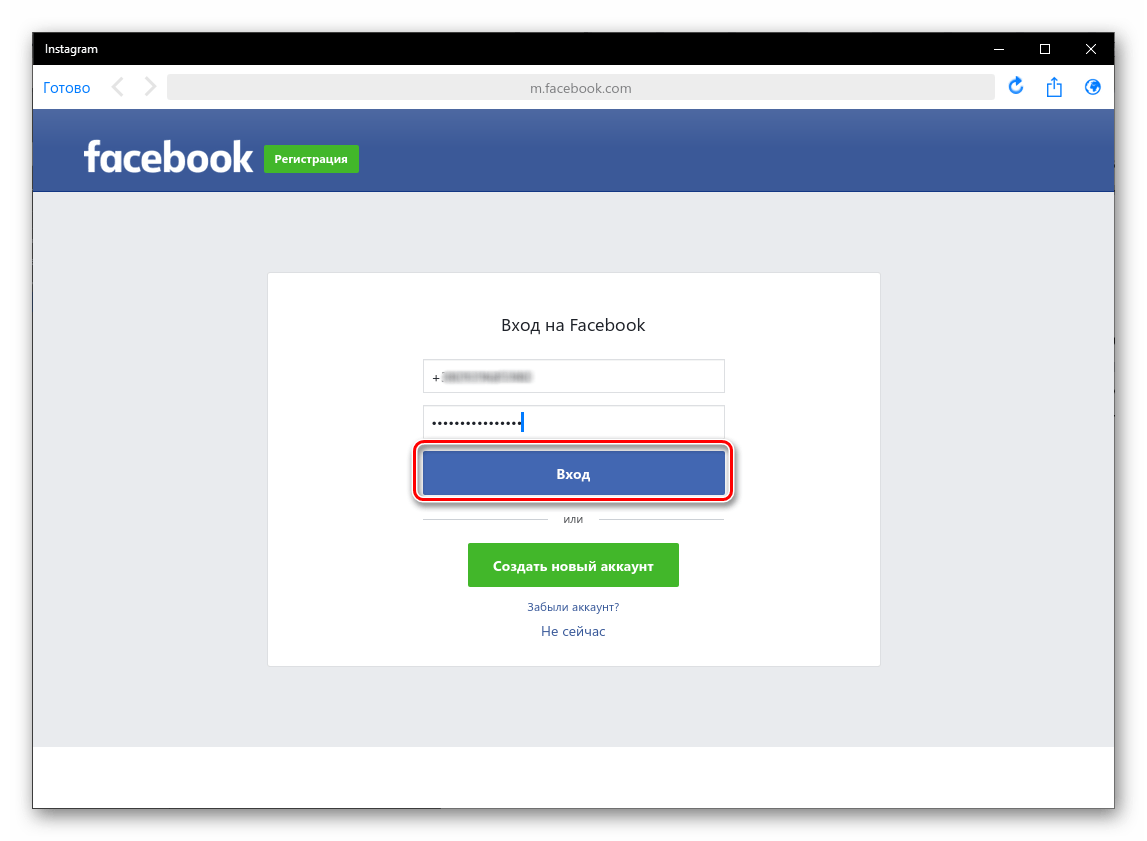

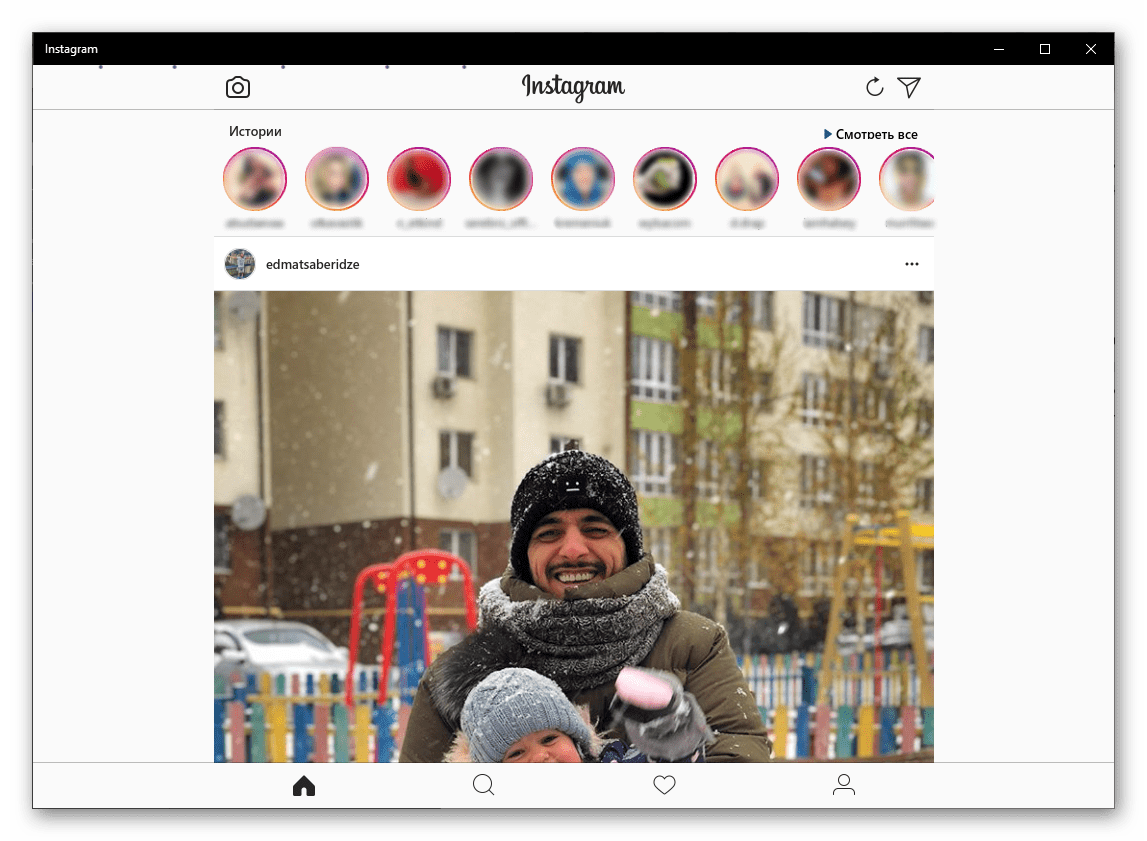
Висновок
Як бачите, немає нічого складного в тому, щоб увійти в Instagram через Facebook. Причому зробити це можна як на смартфоні або планшеті з Android і iOS, так і на комп'ютері, що працює під управлінням Windows 10 і попередніх їй версій (правда, в останньому випадку доведеться обмежитися лише веб-сайтом). Сподіваємося, даний матеріал був корисний для вас.